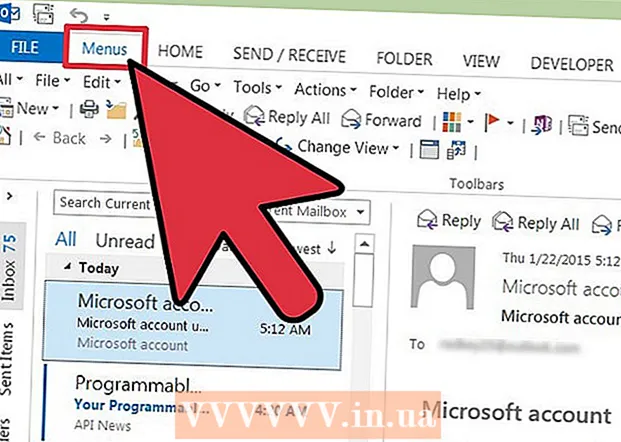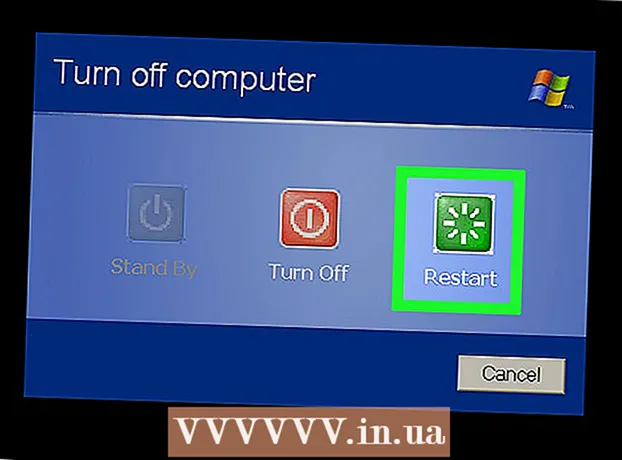Autor:
Bobbie Johnson
Data E Krijimit:
2 Prill 2021
Datën E Azhurnimit:
26 Qershor 2024

Përmbajtje
Në këtë artikull, ne do t'ju tregojmë se si të krijoni një Google Gmail, Microsoft Outlook dhe Yahoo! Posta.
Hapa
Metoda 1 nga 3: Gmail
 1 Shkoni në faqe http://www.gmail.com në një shfletues uebi. Për ta bërë këtë, mund të përdorni çdo shfletues uebi në kompjuterin tuaj Windows ose macOS. Gmail është një shërbim email falas nga Google.
1 Shkoni në faqe http://www.gmail.com në një shfletues uebi. Për ta bërë këtë, mund të përdorni çdo shfletues uebi në kompjuterin tuaj Windows ose macOS. Gmail është një shërbim email falas nga Google.  2 Klikoni mbi Krijo nje llogari. Ky buton është në mes të faqes; do të shfaqet nëse nuk keni hyrë kurrë në llogarinë tuaj të Google në një shfletues uebi. Do të hapet një formë për krijimin e një llogarie të re.
2 Klikoni mbi Krijo nje llogari. Ky buton është në mes të faqes; do të shfaqet nëse nuk keni hyrë kurrë në llogarinë tuaj të Google në një shfletues uebi. Do të hapet një formë për krijimin e një llogarie të re. - Nëse jeni regjistruar tashmë në një llogari tjetër, klikoni në imazhin e profilit rrethor në këndin e sipërm të djathtë dhe pastaj klikoni Shto llogari. Klikoni "Përdorni një llogari tjetër" nën listën e llogarive. Pastaj klikoni "Krijo llogari".
 3 Shkruani emrin dhe mbiemrin tuaj. Bëni këtë në rreshtat e parë të parë.
3 Shkruani emrin dhe mbiemrin tuaj. Bëni këtë në rreshtat e parë të parë.  4 Vendosni një emër përdoruesi unik. Bëni këtë në rreshtin e dytë (nën emrin dhe mbiemrin). Emri i përdoruesit do të futet në adresën e postës elektronike. Për shembull: [email protected].
4 Vendosni një emër përdoruesi unik. Bëni këtë në rreshtin e dytë (nën emrin dhe mbiemrin). Emri i përdoruesit do të futet në adresën e postës elektronike. Për shembull: [email protected]. - Nëse emri i përdoruesit të zgjedhur tashmë është marrë, Google do t'ju paralajmërojë dhe do të sugjerojë alternativa.
 5 Krijoni dhe konfirmoni një fjalëkalim. Vendosni fjalëkalimin tuaj në rreshtat "Krijo një fjalëkalim" dhe "Konfirmo fjalëkalimin". Një fjalëkalim i fortë duhet të jetë së paku 8 karaktere dhe të përmbajë shkronja të mëdha dhe të vogla, numra dhe karaktere speciale.
5 Krijoni dhe konfirmoni një fjalëkalim. Vendosni fjalëkalimin tuaj në rreshtat "Krijo një fjalëkalim" dhe "Konfirmo fjalëkalimin". Një fjalëkalim i fortë duhet të jetë së paku 8 karaktere dhe të përmbajë shkronja të mëdha dhe të vogla, numra dhe karaktere speciale.  6 Klikoni mbi Me tutje. Ky buton është në fund të djathtë të faqes. Faqja tjetër e formularit do të hapet.
6 Klikoni mbi Me tutje. Ky buton është në fund të djathtë të faqes. Faqja tjetër e formularit do të hapet.  7 Vendosni numrin tuaj të telefonit (opsional). Nëse dëshironi të shtoni një numër telefoni në llogarinë tuaj, futeni atë në rreshtin në krye të faqes. Klikoni në ikonën e flamurit (majtas) dhe zgjidhni vendin tuaj. Numri i telefonit përdoret vetëm për qëllime sigurie dhe është i padukshëm për përdoruesit e tjerë.
7 Vendosni numrin tuaj të telefonit (opsional). Nëse dëshironi të shtoni një numër telefoni në llogarinë tuaj, futeni atë në rreshtin në krye të faqes. Klikoni në ikonën e flamurit (majtas) dhe zgjidhni vendin tuaj. Numri i telefonit përdoret vetëm për qëllime sigurie dhe është i padukshëm për përdoruesit e tjerë. - Nuk keni nevojë të futni një numër telefoni ose adresë alternative të postës elektronike, por ju rekomandojmë që të futni të paktën një.
 8 Vendosni adresën tuaj alternative të postës elektronike (opsionale). Bëni këtë në rreshtin e dytë (nën numrin e telefonit). Nëse harroni fjalëkalimin tuaj, një email për rivendosjen e fjalëkalimit do të dërgohet në këtë adresë emaili.
8 Vendosni adresën tuaj alternative të postës elektronike (opsionale). Bëni këtë në rreshtin e dytë (nën numrin e telefonit). Nëse harroni fjalëkalimin tuaj, një email për rivendosjen e fjalëkalimit do të dërgohet në këtë adresë emaili. - Nuk keni nevojë të futni një numër telefoni ose një adresë alternative të postës elektronike, por ju rekomandojmë që të futni të paktën një.
 9 Vendosni datën tuaj të lindjes. Zgjidhni muajin e lindjes nga menyja zbritëse. Pastaj futni ditën dhe vitin e lindjes në dy fushat ngjitur. Disa produkte të Google mund të përdoren vetëm nga një moshë e caktuar. Prandaj, ju lutemi tregoni datën e saktë të lindjes.
9 Vendosni datën tuaj të lindjes. Zgjidhni muajin e lindjes nga menyja zbritëse. Pastaj futni ditën dhe vitin e lindjes në dy fushat ngjitur. Disa produkte të Google mund të përdoren vetëm nga një moshë e caktuar. Prandaj, ju lutemi tregoni datën e saktë të lindjes.  10 Ju lutemi shkruani gjininë tuaj. Bëni atë në menunë nën datën e lindjes. Mund të zgjidhni Mashkull, Femër, Nuk është specifikuar, ose mund të zgjidhni Të avancuar dhe më pas të futni gjininë tuaj.
10 Ju lutemi shkruani gjininë tuaj. Bëni atë në menunë nën datën e lindjes. Mund të zgjidhni Mashkull, Femër, Nuk është specifikuar, ose mund të zgjidhni Të avancuar dhe më pas të futni gjininë tuaj.  11 Klikoni mbi Me tutje. Ky buton është në fund të faqes.
11 Klikoni mbi Me tutje. Ky buton është në fund të faqes.  12 Klikoni mbi dërgoj. Ky buton është në fund të faqes. Nëse keni futur një numër telefoni, atij do t'i dërgohet një mesazh me tekst me një kod verifikimi, me të cilin do të konfirmoni këtë numër.
12 Klikoni mbi dërgoj. Ky buton është në fund të faqes. Nëse keni futur një numër telefoni, atij do t'i dërgohet një mesazh me tekst me një kod verifikimi, me të cilin do të konfirmoni këtë numër.  13 Vendosni kodin e verifikimit dhe shtypni Konfirmo.
13 Vendosni kodin e verifikimit dhe shtypni Konfirmo. 14 Klikoni mbi po ose Kalo. Nëse dëshironi të shtoni një numër telefoni në llogarinë tuaj në mënyrë që ta përdorni me shërbimet e tjera të Google, klikoni Po. Nëse nuk preferoni të zbuloni këtë informacion, ju lutemi klikoni Skip.
14 Klikoni mbi po ose Kalo. Nëse dëshironi të shtoni një numër telefoni në llogarinë tuaj në mënyrë që ta përdorni me shërbimet e tjera të Google, klikoni Po. Nëse nuk preferoni të zbuloni këtë informacion, ju lutemi klikoni Skip.  15 Shikoni Politikën e Përdorimit të Gmail. Në faqen që hapet, do të gjeni informacione se çfarë të dhënash mbledh Google dhe si përdoren ato.
15 Shikoni Politikën e Përdorimit të Gmail. Në faqen që hapet, do të gjeni informacione se çfarë të dhënash mbledh Google dhe si përdoren ato.  16 Shkoni poshtë dhe trokitni lehtë mbi Prano. Ky buton është nën Kushtet e Shërbimit të Gmail. Kjo kërkohet për t'u regjistruar në një llogari Gmail. Pasi të klikoni butonin e mësipërm, kutia juaj hyrëse e Gmail do të krijohet dhe do të regjistroheni në të.
16 Shkoni poshtë dhe trokitni lehtë mbi Prano. Ky buton është nën Kushtet e Shërbimit të Gmail. Kjo kërkohet për t'u regjistruar në një llogari Gmail. Pasi të klikoni butonin e mësipërm, kutia juaj hyrëse e Gmail do të krijohet dhe do të regjistroheni në të.
Metoda 2 nga 3: Outlook
 1 Shkoni në faqe http://www.outlook.com në një shfletues uebi. Për ta bërë këtë, mund të përdorni çdo shfletues uebi në kompjuterin tuaj Windows ose macOS. Outlook.com është një shërbim email falas nga Microsoft.
1 Shkoni në faqe http://www.outlook.com në një shfletues uebi. Për ta bërë këtë, mund të përdorni çdo shfletues uebi në kompjuterin tuaj Windows ose macOS. Outlook.com është një shërbim email falas nga Microsoft.  2 Klikoni mbi Krijoni një llogari falas. Ky opsion gjendet në fund të faqes.
2 Klikoni mbi Krijoni një llogari falas. Ky opsion gjendet në fund të faqes.  3 Vendosni një emër përdoruesi unik dhe klikoni Me tutje. Në rreshtin "Krijo adresë", futni një emër përdoruesi unik. Emri i përdoruesit do të futet në adresën e postës elektronike. Për shembull: [email protected]. Tani klikoni "Tjetra".
3 Vendosni një emër përdoruesi unik dhe klikoni Me tutje. Në rreshtin "Krijo adresë", futni një emër përdoruesi unik. Emri i përdoruesit do të futet në adresën e postës elektronike. Për shembull: [email protected]. Tani klikoni "Tjetra". - Për të marrë adresën e emailit [username] @ hotmail.com, klikoni shigjetën në fund të rreshtit të emrit të përdoruesit dhe zgjidhni @ hotmail.com nga menyja.
- Nëse emri i përdoruesit që keni zgjedhur është marrë tashmë, Microsoft do t'ju paralajmërojë dhe do të sugjerojë një alternativë.
 4 Krijoni një fjalëkalim dhe klikoni Me tutje. Vendosni fjalëkalimin tuaj në rreshtin "Krijo fjalëkalim" dhe pastaj klikoni "Tjetër".
4 Krijoni një fjalëkalim dhe klikoni Me tutje. Vendosni fjalëkalimin tuaj në rreshtin "Krijo fjalëkalim" dhe pastaj klikoni "Tjetër".  5 Vendosni emrin dhe mbiemrin tuaj dhe shtypni Me tutje. Bëni këtë në rreshtat "Emri" dhe "Mbiemri". Pastaj klikoni Next.
5 Vendosni emrin dhe mbiemrin tuaj dhe shtypni Me tutje. Bëni këtë në rreshtat "Emri" dhe "Mbiemri". Pastaj klikoni Next.  6 Ju lutemi futni vendin tuaj. Hapni menunë dhe zgjidhni vendin ku jeni.
6 Ju lutemi futni vendin tuaj. Hapni menunë dhe zgjidhni vendin ku jeni.  7 Vendosni datën tuaj të lindjes dhe klikoni Me tutje. Zgjidhni datën tuaj të lindjes nga menutë Muaji, Dita dhe Viti, dhe pastaj klikoni Tjetër.
7 Vendosni datën tuaj të lindjes dhe klikoni Me tutje. Zgjidhni datën tuaj të lindjes nga menutë Muaji, Dita dhe Viti, dhe pastaj klikoni Tjetër.  8 Futni shkronjat e kodit të verifikimit dhe shtypni Me tutje. Shkruani shkronjat që shihni në figurë në rreshtin përkatës. Kjo do të konfirmojë që ju jeni njerëzor.
8 Futni shkronjat e kodit të verifikimit dhe shtypni Me tutje. Shkruani shkronjat që shihni në figurë në rreshtin përkatës. Kjo do të konfirmojë që ju jeni njerëzor. - Nëse nuk mund t'i lexoni shkronjat në figurë, klikoni New për të parë një imazh tjetër, ose klikoni Audio për të dëgjuar shkronjat.
- 9 Klikoni në ikonën
 . Do të çoheni në faqen tjetër.
. Do të çoheni në faqen tjetër. - 10 Zgjidhni gjuhën dhe zonën tuaj kohore dhe klikoni ikonën
 . Nga menyja zbritëse, zgjidhni gjuhën dhe zonën tuaj kohore, dhe pastaj klikoni ikonën e treguar.
. Nga menyja zbritëse, zgjidhni gjuhën dhe zonën tuaj kohore, dhe pastaj klikoni ikonën e treguar. - 11 Zgjidhni një temë dhe klikoni në ikonën
 . Për të zgjedhur një temë, klikoni në njërën nga qarqet e ngjyrave ose modelit që ju pëlqen. Pastaj klikoni në ikonën e treguar.
. Për të zgjedhur një temë, klikoni në njërën nga qarqet e ngjyrave ose modelit që ju pëlqen. Pastaj klikoni në ikonën e treguar. - 12 Krijoni një nënshkrim dhe klikoni mbi ikonën
 (opsionale). Nënshkrimi do të futet automatikisht në fund të çdo emaili. Vendosni nënshkrimin tuaj në kutinë e tekstit të duhur. Për të ndryshuar stilin dhe madhësinë e shkronjave, si dhe për të shtuar një imazh, përdorni opsionet mbi fushën e titrave. Pastaj klikoni në ikonën e treguar.
(opsionale). Nënshkrimi do të futet automatikisht në fund të çdo emaili. Vendosni nënshkrimin tuaj në kutinë e tekstit të duhur. Për të ndryshuar stilin dhe madhësinë e shkronjave, si dhe për të shtuar një imazh, përdorni opsionet mbi fushën e titrave. Pastaj klikoni në ikonën e treguar. - 13 Zgjidhni një kalendar (opsional). Faqja shfaq kalendarët e ngjarjeve (të tilla si sportet). Nëse jeni të interesuar për diçka, klikoni në kalendar. Tani klikoni në ikonën e shigjetës së djathtë.
- 14 Vendosni numrin tuaj të telefonit celular dhe klikoni në ikonën
 . Bëni këtë në linjën e duhur. Klikoni në ikonën e flamurit për të zgjedhur një vend. Pastaj klikoni në ikonën e shigjetës me drejtimin e djathtë.
. Bëni këtë në linjën e duhur. Klikoni në ikonën e flamurit për të zgjedhur një vend. Pastaj klikoni në ikonën e shigjetës me drejtimin e djathtë. - Nëse do të përdorni aplikacionin falas Outlook në smartphone tuaj, klikoni Instalo aplikacionin kur futni numrin tuaj të telefonit celular.
- 15 Klikoni mbi Vazhdo. Ky është hapi i fundit në procesin e krijimit të kutisë postare Outlook.
Metoda 3 nga 3: Yahoo! Posta
- 1 Shkoni në faqe https://www.yahoo.com në një shfletues uebi. Yahoo! është një motor kërkimi dhe faqe interneti popullore që ofron një shërbim falas të postës elektronike.
- 2 Klikoni mbi Posta (Posta). Shtë në këndin e sipërm të majtë.
- 3 Klikoni mbi Krijo nje llogari. Ky opsion gjendet në pjesën e poshtme të djathtë të dritares.
- 4 Shkruani emrin dhe mbiemrin tuaj. Bëni këtë në rreshtat "Emri" dhe "Mbiemri".
- 5 Vendosni një emër përdoruesi unik. Bëni këtë në rreshtin e dytë (nën emrin dhe mbiemrin). Emri i përdoruesit do të futet në adresën e postës elektronike. Për shembull: [email protected].
- Nëse emri i përdoruesit i zgjedhur është marrë tashmë, Yahoo! do t'ju paralajmërojë për këtë dhe do të sugjerojë një alternativë.
- 6 Krijo një fjalëkalim. Vendosni fjalëkalimin në rreshtin "Fjalëkalimi". Një fjalëkalim i fortë duhet të jetë së paku 8 karaktere dhe të përmbajë shkronja të mëdha dhe të vogla, numra dhe karaktere speciale.
- 7 Vendosni numrin tuaj të telefonit (kërkohet). Bëni atë në rreshtin "Numri i telefonit celular".
- Nëse është e nevojshme, zgjidhni kodin e vendit nga menyja në të majtë të numrit të telefonit.
- 8 Vendosni datën tuaj të lindjes. Zgjidhni muajin e lindjes nga menyja zbritëse. Pastaj futni ditën dhe vitin e lindjes në dy fushat ngjitur.
- 9 Tregoni gjininë tuaj (opsionale). Bëni këtë në linjën Gjinore.
- 10 Klikoni mbi Vazhdo. Ky buton është në fund të faqes.
- 11 Klikoni mbi Dërgo kodin e konfirmimit. Një kod konfirmimi do të dërgohet në numrin e specifikuar të telefonit celular.
- 12 Nisni aplikacionet e mesazheve me tekst në smartphone tuaj. Kodi i konfirmimit do të dërgohet me SMS - gjeni atë dhe gjeni kodin e konfirmimit.
- 13 Vendosni kodin e verifikimit dhe shtypni Konfirmo. Kjo do të verifikojë numrin tuaj të telefonit dhe do të krijojë një llogari.
- 14 Klikoni mbi Vazhdo. Ky buton do të shfaqet kur të krijohet llogaria. Do të çoheni në kutinë tuaj postare.